 |
Algunos programas no funcionan con
la incrustación y la vinculación. Generalmente son programas antiguos. Para
obtener la transferencia de datos desde tales programas hacia otros, deberá
recurrir a la fuerza bruta - usar una imagen.
Actualmente hay ventajas en el uso de un dibujo de su hoja de
cálculo! A veces quiere realmente una copia fija de su hoja de cálculo,
en lugar de otra que pueda cambiarse y actualizarse. Un dibujo no puede
cambiarse accidentalmente. Un dibujo muestra como eran las cosas en un momento
determinado. |
 |

Dónde están:
JegsWorks >
Lecciones > Números
Antes de empezar...
Proyecto 1: Excel Intro
Proyecto 2:
Fundamentos
Proyecto 3: Formatear y Ordenar
Proyecto
4: Grupos y Fórmulas
Proyecto 5: Diseño
Análisis
Y si...
Pruebas lógicas
Compartiendo Datos

 Incrustar Incrustar
 Vincular/Icono Vincular/Icono
 Dibujo Dibujo
 Propiedades Propiedades
Sumario
Examen
Ejercicios
Buscar
Glosario
Apéndice |
|

|
Paso a Paso: Dibujo
|
 |
|
Que aprenderá:
|
insertar una hoja como dibujo
|
Inicio con:
 viajes37.xls (de la
lección previa) y compartirdatos.doc
(de la lección previa)
viajes37.xls (de la
lección previa) y compartirdatos.doc
(de la lección previa)
Continuará construyendo su documento Word, agregando
otro método de compartir datos desde Excel.
Dibujo: Crear objeto
- Si es necesario, abrir compartirdatos.doc.
-
Poner el cursor en la línea debajo del segundo dibujo.
Escribir Dibujo y pulsar ENTRAR.
Aplicar estilo Título 2.
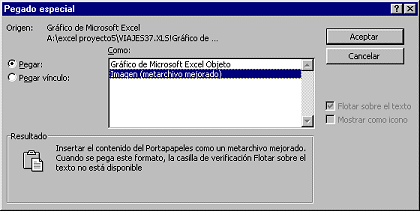
- Cambiar a Excel con viajes37.xls o abrir y
seleccionar nuevamente el cuadro de los Gráfico de entradas vendidas y
copiar.
- Cambiar atrás hacia Word y en: compartirdatos.doc,
con el cursor en la línea debajo de la palabra Dibujo,
seleccionar | y elegir Como: Imagen (metarchivo mejorado).
El dibujo ahora es una imagen en su hoja de cálculo.
- Redimensionar el dibujo a un tamaño aproximado al de los
otros dos dibujos y arrastrarlo debajo de la palabra Dibujo.
-
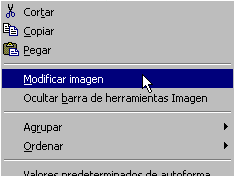 Clic derecho en el dibujo más reciente. El menú que aparece,
muestra comandos sobre dibujos. Elegir . Clic derecho en el dibujo más reciente. El menú que aparece,
muestra comandos sobre dibujos. Elegir .
  Word abre una nueva ventana y convierte la imagen en un objeto
Dibujado, hecho con una cantidad de partes separadas. Ahora puede
editar todas esas partes. Word abre una nueva ventana y convierte la imagen en un objeto
Dibujado, hecho con una cantidad de partes separadas. Ahora puede
editar todas esas partes.
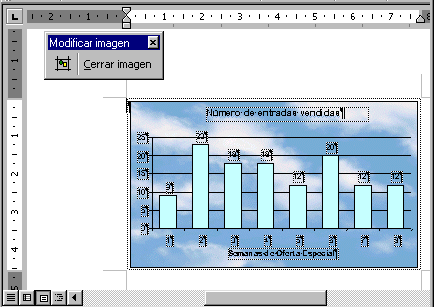
  Excel
2002/2003 le permite editar al objeto del Dibujo en su lugar. Excel
2002/2003 le permite editar al objeto del Dibujo en su lugar.
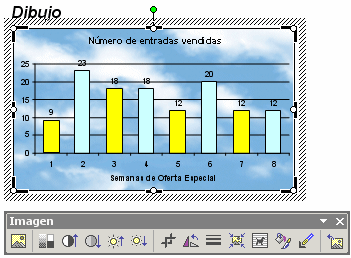
La pantalla puede parpadear varias veces a medida que el dibujo se
convierte, es vuelto a dibujar y enmarcado para su edición.
El dibujo permanecerá siendo un objeto Dibujado después de que
termine. Si mira con cuidado, puede notar que las fuentes han sido un
poco modificadas.
 Excel
puede no poder convertir algunas imágenes en objetos Dibujados. Si eso
sucede, puede editar la imagen solamente en un programa gráfico. Excel
puede no poder convertir algunas imágenes en objetos Dibujados. Si eso
sucede, puede editar la imagen solamente en un programa gráfico.
-
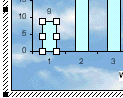 Clic
en la primer barra a la izquierda del gráfico. Aparecen manijas a su
alrededor. Clic
en la primer barra a la izquierda del gráfico. Aparecen manijas a su
alrededor.
- Usar el botón
 Rellenar, para cambiar su color por Amarillo. Repetir para
cambiar barras que se alternan en el gráfico.
Rellenar, para cambiar su color por Amarillo. Repetir para
cambiar barras que se alternan en el gráfico.
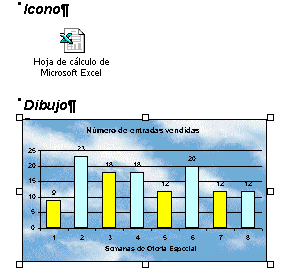
-
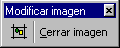   Cerrar la ventana con el objeto
Imagen, mediante un clic en el
botón Cerrar.
Cerrar la ventana con el objeto
Imagen, mediante un clic en el
botón Cerrar.
  Hacer
un clic en un área en blanco del documento. Hacer
un clic en un área en blanco del documento.
Nuevamente la pantalla puede llegar a parpadear y redibujarse.
-
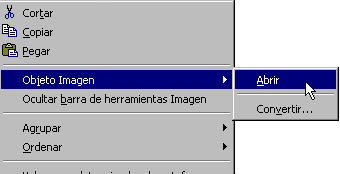 Clic
derecho en el tercer gráfico (el que acaba de editar). Clic
derecho en el tercer gráfico (el que acaba de editar).
  El menú que
aparece tiene ahora opciones para un Objeto, en lugar de un
imagen. El menú que
aparece tiene ahora opciones para un Objeto, en lugar de un
imagen.
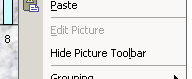   El
comando se ve gris en el
menú que aparece. Hacer un clic en una parte del gráfico y se verá que
todavía es un objeto de Dibujo. El
comando se ve gris en el
menú que aparece. Hacer un clic en una parte del gráfico y se verá que
todavía es un objeto de Dibujo.
Estos menús sensibles al contexto son impecables, pero muchas veces
confunden!
 Todavía no lo guarde. ¡Este
archivo es demasiado grande para que quepa en un disquete! Todavía no lo guarde. ¡Este
archivo es demasiado grande para que quepa en un disquete!
-
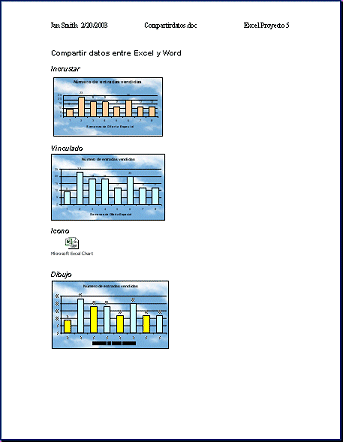 Prepararse
a Imprimir: Crear un encabezado con su nombre y la
fecha a la izquierda, nombre del archivo [Insertar | Campo |
NombreArchivo] en el centro, y Excel Proyecto5 a la derecha. Revisión
Gramatical. Vista Preliminar de Impresión. Prepararse
a Imprimir: Crear un encabezado con su nombre y la
fecha a la izquierda, nombre del archivo [Insertar | Campo |
NombreArchivo] en el centro, y Excel Proyecto5 a la derecha. Revisión
Gramatical. Vista Preliminar de Impresión.
-
 Imprimir. Su objeto vinculado será actualizado antes de
imprimirse, según la configuración por defecto de Word.
Imprimir. Su objeto vinculado será actualizado antes de
imprimirse, según la configuración por defecto de Word.
-
 Guardar.
[compartirdatos.doc] Usted debe obtener un
mensaje que el disco está repleto. Guardar.
[compartirdatos.doc] Usted debe obtener un
mensaje que el disco está repleto.
-
Guardar, en el disco rígido. [compartirdatos.doc]
Su maestro puede haber creado una carpeta especial para los
estudiantes. Si así fuera, úsela ahora. De lo contrario guarde en la
carpeta Mis Documentos. Recuerde donde va a guardar, de manera
de poder borrar el archivo más adelante. Otros estudiantes pueden estar
también guardando sus archivos en su propio archivo compartirdatos.doc!
|

